Как да получавате входящи имейл съобщения. Използване на имейл за начинаещи. Как да изпратите документ по имейл
Как работи имейлът?
Изпращането и получаването на имейли се извършва от специално проектирани и специализирани пощенски сървъри. Преди да започнем да използваме поща, тези сървъри са конфигурирани по напълно различен начин от другите сървъри. Това напр. SMTP-сървъри (от Прост протокол за пощенски сървър- основният протокол за предаване на съобщения) и са имейл клиенти или пощенски посредници (програми, в които четем и пишем имейли, MUAили Пощенски потребителски агент). Но за видовете пощенски сървъри малко по-късно.
Как работи имейлът. Пътят, който поема.
Да вземем два доставчика на поща: server-1.ruи server-2.ru. На тях са се регистрирали съответно двама потребители: А и Б. За да може А да изпрати успешно писмо до получател Б и той го е приел, се случва следното. Схемата е доста проста:
- Подател А изпраща имейл през своя SMPT сървър-1.
- Сървър-1, след като е получил задача чрез адреса на местоназначението, използвайки същия пощенски посредник MUA, е прието да се търси сървър-2 по частта на домейна на адреса (ru, com, rf ...). Няма значение къде се намира - в Бразилия или Мексико: търсенето ще отнеме моменти.
- След като го намери с помощта на системата за имена на домейни (адресирайки го директно), сървър-1 безопасно прокарва писмото до своя „колега“ през така наречения обменник на поща MX (обменник на поща), той веднага започва да търси в червата си на адреса на регистрирания потребител, като го запазва за четене.
- Когато бъде намерено, писмото достига до адресата. Получателят получава достъп до писмото, като получава известие от сървър-2. Писмото може да се чете през мрежата, POP или IMAP.
Как работи имейлът? Какво означават тези съкращения?
Това са всички протоколи за предаване. В същото време това са видовете пощенски сървъри. Има три от тях:
SMTP сървъри- най-често срещаният - изпращане на писмо с помощта на имейл клиент (пощенска програма: Outlook, Mozilla Thunderbird и др.). За предаване по подразбиране се използва 25.
POP сървъривече носите част от софтуера, който позволява на получателя да отиде директно до пощенския сървър. Там, в секцията, специално предназначена за този потребител (), той може да работи с кореспонденция. Да, протоколът POP3, който работи през порт 110, позволява на вашия имейл клиент да изтегля от сървъра всички писма, получени на вашия адрес. Между другото, това е може би единственото нещо, на което протоколът е способен - просто изтеглете.
добре IMAP сървър- софтуер, работещ на сървърния компютър, който дава достъп до всички папки, създадени от потребителя. Можете да работите с букви изцяло, без да ги изтегляте на компютъра си. По отношение на функционалността той преобладава над POP3, но вече изисква допълнителна памет и ресурси на сървърния процесор (е, разбира се, такива задачи!). Обменът на данни преминава през порт 143.
СПРАВКА
Знакът „@“ е „залепен“ към пощенския адрес благодарение на американския инженер Рей Томлинсън, който е изобретателят на пощата, която свързва потребителите на ARPANET в началото на 70-те години на миналия век. “ Често са ме питали защо избрах знака @ за поща. И само този знак дава смисъл на обозначението на пощата. В края на краищата на търговския английски „при знак“ - @ - означава „единица стока“. Мислех, че @ ще работи чудесно като индикация за собственост и потребител на имейл сървъра. Ето как работи имейлът сега” .
Между другото, моментът на съвременното използване на иконата „куче“ е 1536 г. Именно тогава испанският търговец използва @ в придружаващата бележка, когато посочва цената на стоките, изпратени до Рим. Но е достоверно известно, че символът изглежда много по-стар. Така че използването му е документирано в документ от средата на 14 век сл. Хр.
Как работи имейлът. От какво е направено писмото?
Писмото се състои от две части: тази, която интересува този, който изпраща и чете това съобщение, и тази, която ни интересува не по-малко. Тоест описателната част, която съдържа адреса (откъде и къде). Те са наречени съответно тяло на букватаи заглавка на имейла.
С тялоимейлът е ясен. Той включва съдържанието на съобщението и всички прикачени данни в безброй формати. Преди това писмото разбираше ограничен брой кодировки, но, подобно на други мрежови услуги, скоро беше научено да разбира дори мултимедийно съдържание.
Но на заглавкаМалцина обръщат пълно внимание. Не, това не е хартиен плик за писмо с обратен адрес. Не само, поне. Това е структурирана информация за подателя, получателя, прикачените обекти, датата на изпращане, сървърите и услугите, които са участвали в доставката и др. Много е полезно да прегледате, ако писмото е подозрително.
СПРАВКА
На всеки езикимето на символа „@“ е различно. На английски се произнася като „at sign“ - „парче“ и е много разпространено в търговския език. Много европейски страни и, разбира се, Япония, са възприели почти английска концепция и в различни интерпретации, по един или друг начин, знакът @ продължава да означава „парче“. На руски език концепцията за „куче“ се вкорени благодарение на неизвестен програмист / там, който работи в СССР в DVK -Диалог изчислителен комплекс. Някой забеляза приликата на значката с главата и опашката на куче и тръгваме... Подобни концепции се използват и в държавите от бившия Съюз на републиките. Кучешки характеристики@ притежава в Украйна, Казахстан и Узбекистан. Но сърбите, румънците и словаците видяха в него прилика с маймуна ...
Как работи имейлът. Изучаваме заглавието на писмото. Спам?
Тази информация ще ви е необходима, ако искате да се задълбочите в това как работи имейлът във вашия конкретен случай. Какво може да се научи от заглавието?
Няма значение по какъв начин четете имейли. Няма значение кой клиент е инсталиран на вашия компютър. И къде се съхраняват писмата: клиентът изтегля ли го на вашия компютър (не знам защо?) или се съхраняват на пощенския сървър. Заглавието не води никъде.
Помислете за примерна заглавка на имейл. Моят пощенски клиент е Thunderbird от Mozilla. Дълга програма, харесва ми. Изберете буквата и я отворете с десния бутон на мишката:

Не знам откъде търсите, но всяка услуга или клиент има лента с инструменти, която ви позволява да работите с писмото, показвайки неговия изходен код. В моя клиент е тук, горе вдясно:

Ето какво ще видите:

Как работи имейл? Какво може да се научи от това?
Нека изолираме важната за нас информация в заглавката на писмото...
Поле път за връщане(„път към дома“) празен е подозрителен. Близо до този надпис трябва да е точно адресът на подателя, ако искате да изпратите обратно писмо. Празно поле означава само едно - спам. Но дори и попълнено поле с определен адрес не означава, че пишат конкретно на вас и по случая. Азбучен и символичен боклук преди знака @ често също е индикатор за спам.
Етикети Получено: виж ги. Може да има няколко от тези етикети във вашето писмо. Голям брой от тях означава, че подателят се е опитал да скрие следите си. Имам само една такава линия. Етикетите се четат (ако са няколко) отдолу нагоре - така е изпратено писмото до вас. Характерна особеност на спама е липсата на важна характеристика: етикета с.Той е този, който казва на протокола, че писмото трябва да бъде изпратено. Имам етикет на място: разпространителят на спам е напълно „заядлив“ или собственикът на пощенската кутия не подозира, че от имейла му идват писма. път за връщане,но празно...
Днес по-малко пощенски сървъри позволяват отворени съобщения. И спамърът трябва да използва нашия пощенски сървър, тоест получателя на писмото. Ето защо, не се учудвайте, че значително количество спам идва от пощенската кутия на вашия интернет доставчик ... Има някои sofkon.ru… Какъв хостинг…
Поле ID на съобщението– уникален идентификатор на съобщението. Всеки. Не ни е нужен неговият номер, но името на сървъра след „кучето“ трябва да съвпада с името в пощенската кутия. Тук всичко е наред, но нека проверим работата на самия хостинг. Просто въведете в адресната лента sofkon.ru:

Предсказуемо... Е. Нека сега да разгледаме по-отблизо адреса за връщане, който се появява три пъти в писмото (подчертано в кафяво - не заслужава друг цвят). Преди да изпратим гневно писмо там, нека поставим отметка в това квадратче за реалност за интерес. Една много полезна услуга ще ни помогне в това. 2IP:
https://2ip.ru/mail-checker/Въведете адреса и:

Да, вече нямаме съмнения...
Електронната поща е една от първите интернет услуги, която ви позволява да обменяте съобщения или, по отношение на името “e-mail”, така наречените имейли. Днес малко хора пишат обикновени писма - по-бързо е да изпратите писмо от електронната си кутия, което ще стигне до адресата почти мигновено.
Имейлът има няколко жаргонни имена - имейл (от английски Email), "сапун", електронен, поща. Както и за обикновената хартиена поща, има термини като пощенска кутия, доставка, прикачен файл, получаване, изпращане, писане на писмо, адресат, изпращач и т.н. Можем да кажем, че имейлът в много отношения е подобен на обикновената поща, с единствената разлика, че писмото не се пише с химикал, а се набира на компютърна клавиатура, а пощенските служби са пощенски сървъри, които събират, сортират и изпращат поща до получатели.
Този раздел ще обхване всички аспекти на работата с електронна поща, необходими за начинаещ компютър и интернет потребител.
Електронната поща е модерно, достъпно и бързо средство за комуникация. Ако преди масовото разпространение на Интернет електронната кореспонденция беше част от предприятията и организациите, сега почти всеки компютърен потребител с достъп до Интернет може да го използва. С течение на времето се е развила определена култура на използване на електронната поща под формата на прости правила за водене на кореспонденция по електронна поща. Спазвайки тези правила, вие […]
Получихте имейл и подателят чака отговор от вас. Как да го направя правилно? Разбира се, можете да напишете писмо с отговор до подателя, където да посочите, че това е отговор на имейл от такава и такава дата и такава и такава тема. Но ще бъде по-правилно и по-лесно да използвате специалната функция на пощенската услуга, която се нарича „Отговор“. Нека се оправим […]
Всеки активен интернет потребител непременно използва електронна поща, защото е много удобно, бързо и лесно. За да изпращате имейл, ви е необходима пощенска кутия от вашия доставчик на интернет услуги (доставчик) или регистрирана кутия на една от популярните безплатни пощенски услуги - yandex.ru mail, mail.ru mail и gmail. Как да стартирате пощенска кутия е обсъдено в статията […]
Рано или късно всеки активен интернет потребител ще трябва да стартира своя собствена електронна поща, т.к. без него пълното използване на всички възможности, които интернет предоставя, е невъзможно. Разбира се, можете да направите без електронна пощенска кутия, ако мрежата ви е необходима само за гледане на новини, прогноза за времето или телевизионен справочник, но за да се регистрирате във всякакви услуги, […]
- Изпращане и получаване на съобщения. Съобщение чрез имейлможе да се изпрати на всеки с имейл адрес. Съобщението пристига във входящата поща на получателя за няколко секунди или минути, независимо къде живее този човек: в съседен апартамент или на другия край на света. Можете да получавате съобщения от всеки, който знае вашия имейл адрес, и след това да ги прочетете и да отговорите;
- Изпращане и получаване на файлове. В допълнение към обикновените текстови съобщения, почти всички типове файлове могат да се изпращат на електронна поща: документи, изображения и музика. Файл, изпратен по имейл, се нарича прикачен файл;
- Масово изпращане на имейл съобщения до множество хора. Имейл съобщенията могат да се изпращат до няколко получателя едновременно. Получателите могат да съответстват на цяла група, което позволява групови дискусии.
- Препращане на съобщения. След като получите съобщение или файл по имейл, можете незабавно да го препратите на друг човек, без да набирате повторно.
Основното нещо предимство на имейланад телефона и обикновената поща - неговото удобство. Можете да изпратите съобщение по всяко време. Ако получателите не са на компютъра си или в интернет (т.е. компютрите им не са свързани с интернет), те ще видят изпратеното им съобщение следващия път, когато проверят входящата си поща. Ако получателят работи онлайн, можете да получите отговор за броени минути.
В допълнение, изпращане на съобщения електронната поща е безплатна. За разлика от изпращането на обикновено писмо, няма нужда да купувате марка или да плащате за услуга, независимо къде живее получателят. Трябва да платите само за интернет връзка или специална програма за електронна поща.
Какво ви трябва, за да използвате имейл
Да се използвайте имейл, необходими са три компонента:
- интернет връзка. За да свържете компютъра си с интернет, първо трябва да се регистрирате при доставчик на интернет услуги. Интернет доставчикът предоставя интернет, обикновено срещу месечна такса. Вижте какво ви трябва, за да се свържете с интернет.
- Приложение за електронна поща или услуги за уеб поща. Програмите за имейл могат да бъдат изтеглени или закупени от Microsoft или друг доставчик. Програмите за електронна поща често предоставят повече функции и са по-бързи от услугите за уеб поща. Преди да настроите програма за електронна поща, трябва да получите информация от вашия интернет доставчик, обикновено вашия имейл адрес, парола, имена на сървъри за входяща и изходяща електронна поща и някои други подробности.
Ако не искате да изтегляте или купувате програма за електронна поща (E-mail), можете да се регистрирате за безплатни услуги за уеб поща: Gmail, Windows Live Hotmail, Yahoo! Поща и др. Тези услуги ви позволяват да проверявате имейл с помощта на браузър от всеки компютър, свързан с интернет, дори ако принадлежи на друго лице или се намира в публична институция (например в библиотека). - Имейл адрес. Можете да получите имейл адрес от вашия интернет доставчик или при регистрация в услуга за уеб поща. Имейл адресът се състои от потребителско име (всякакъв псевдоним, не непременно истинско име), символ „@“ и името на интернет доставчик или услуга за уеб поща (например, [защитен с имейл]).
Създавайте и изпращайте имейл съобщения и файлове
Следното описва типичен начин за попълване на кутия за съобщения в програма за електронна поща. (Стъпките може да се различават в зависимост от това коя програма или уеб-базирана имейл услуга използвате.)
- В полето До напишете своя емайл адреспоне един получател. Когато изпращате съобщение до множество получатели, отделете имейл адресите с точка и запетая (;).
- Можете да въведете имейл адреси в полето Cc допълнителни получатели- лица, които трябва да прочетат съобщението, но не е необходимо да отговарят на него. Те ще получат същото съобщение като получателите в полето До. Ако няма допълнителни получатели, оставете това поле празно. Някои програми за електронна поща предоставят и поле CC (PC) – то ви позволява да изпращате съобщения, като скривате определени имена и имейл адреси от други получатели.
- В полето Тема въведете тема на съобщението.
- В голямата празна зона напишете Текст на съобщението.
Да се прикачете файл към съобщение, щракнете върху бутона Прикачване на файл към съобщение в лентата с инструменти (разположена директно под лентата с менюта). Намерете файла, изберете го и щракнете върху Отвори. Файлът ще се появи в полето Прикачване в заглавката на съобщението.

Готов! За да изпратите съобщение, щракнете върху бутона Изпрати. Съобщението ще се втурне към получателите като светкавица.
Забележка: За да промените стила, шрифта, размера или цвета на текста, изберете текста и щракнете върху бутона или елемента от менюто, който ви позволява да промените форматирането.
Четене на имейл
Повечето програми за електронна поща и уеб услуги имат входяща кутия, където можете да четете получените съобщения. За да получавате нови съобщения, може да се наложи да щракнете върху бутона Изпращане и получаване или нещо подобно.

Да видиш списък на получените съобщения, в списъка Папки във вашата програма за електронна поща отворете папката Входящи. Имейл съобщенията, адресирани до вас, трябва да се показват в списъка със съобщения. Обикновено списъкът показва следната информация за съобщението: подател, тема и час на получаване.
Да се Прочетете съобщението, щракнете върху съответното заглавие в списъка. Съдържанието на съобщението може да бъде показано като списък със съобщения в областта за преглед. За да видите съобщението в отделен прозорец, щракнете двукратно върху списъка със съобщения.
За да отговорите на прочетено съобщение, щракнете върху бутона Отговор.
Здравей мой читател! Имейл, какво е това?
С навлизането на интернет във всеки дом постепенно започнахме да забравяме за писмата, пощенските картички и поканите, които изпращахме по пощата и получавахме от ръцете на куриери или пощальони.
Всъщност електронната поща е аналог на обикновена пощенска услуга. Но не бива да чакаме няколко дни или дори седмици, докато пристигне писмото. Всичко се случва моментално.
Ако не знаете как да използвате електронната поща и изобщо как да създадете свой собствен мейлър, тогава ще ви кажа.
Пощенска кутия или, както казват хората, mailer, mail или „сапун“ е хранилище на всички изходящи и входящи съобщения. За да го използвате, първо трябва да регистрирате акаунта си.
Това се прави много просто. Въведете „имейл“ в търсачката и ще видите списък с всички най-популярни пощенски услуги.
Структурата на регистрацията по имейл е подобна една на друга:
- въведете желаното потребителско име
- измислете парола.
- попълнете всички посочени полета с регистрационни данни (име, дата на раждане, телефонен номер, адрес и т.н.)
- въвеждане на кода от картинката (така системата проверява дали сте робот).
Що се отнася до паролите, това е отделен въпрос. Трябва да можете да създавате сложни пароли и да ги съхранявате на сигурно място.
Най-популярната поща в Runet е пощата от Yandex. Тази пощенска услуга се отличава със своята простота и лесна навигация. За начинаещи, това е, което ви трябва!

Глобалната корпорация Google също не заобиколи пощенските услуги. Техният Gmail имейл е много популярен по целия свят. Това позволява на потребителите да изпращат съобщения навсякъде по света, било то Америка, Африка или Азия.
Но въпреки неговата гъвкавост, много потребители се оплакват от сложността на управлението на пощенската програма на Google.

В допълнение към тези две огромни услуги, има хиляди други имейл сървъри, които също намират своите почитатели в Интернет.
Ако искате да попитате: „кой е по-добър?“, тогава едва ли някой може да ви отговори на този въпрос. Yandex.Mail, Gmail, Rambler, Freemail, E-mail и така нататък. Всички те имат своите плюсове и минуси, просто трябва да свикнете с интерфейса.
MicroSoft Corporation има и собствен пощенски сървър - OutLook. Той е популярен, защото операционната система Windows има инсталиран клиент, който ще ви улесни при работата с имейли.
Регистрирайте се на сайта и след това въведете данните в програмата и сте готови, сега можете да преглеждате съобщения на вашия компютър, без да използвате браузър.
И навигацията на клиента е много по-удобна, отколкото в браузърната версия на mailers.

Какво още трябва да знаете за имейла?
Първо, това не е просто услуга за изпращане на имейли. Можете да изпращате снимки, видеоклипове и различни архиви с документи, програми и т.н.
Второ, почти всеки имейл сървър има облачно хранилище, което ви позволява да съхранявате големи количества информация и да имате достъп до тях по всяко време чрез интернет.
В облака вашите файлове няма да бъдат засегнати, ако компютърът ви се срине или твърдият ви диск се срине. Това е много полезна опция за повечето офис служители, които работят с ценни книжа и за счетоводители.
Трето, трябва да знаете, че има, както ги нарече народът, "конфликтни" мейлери. Този термин означава невъзможност за изпращане на съобщение от пощенската кутия на една услуга към друга. Най-често това са сървъри на конкурентни услуги.
Как да изпратим писмо?
За да можете да пишете на някого, трябва да знаете неговия имейл адрес (това е този, има куче @ например, [защитен с имейл]). И след това следвайте инструкциите:
- Влизаме в главното меню на кутията, където се намират секциите "Входящи", "Изходящи", "Спам" и т.н.
- Търсим раздел, който пише "Напиши писмо", "Изпрати писмо" или нещо подобно. Щракваме върху него.
- В реда „До“, „Получател“ или „Адрес“ (всеки изпращач има собствено име на бутоните за навигация) въведете адреса на получателя.
- В главния прозорец пишем нашето писмо и/или намираме функция, с която можем да прикачим файл за изпращане.
- Щракнете върху бутона "Изпращане" и сте готови!
- В края на операцията трябва да видим известие, че писмото е изпратено.
След като изпратите съобщението, то ще бъде във вашия имейл в секцията „Изпратени“. Всички писма, които ще дойдат при вас, ще бъдат съответно във "Входящата кутия".
Ако искате да отговорите на входящ имейл, тогава не е необходимо да създавате съобщение от нулата, просто кликнете върху бутона „Отговор“. По този начин ще можете да видите цялата верига на кореспонденция със събеседника.
Спам, реклама и имейл
Ако има някакви странни числа или символи в съобщението за спам, изтрийте това съобщение възможно най-скоро, тъй като по правило те изхвърлятвируси.
Надявам се, че предоставената информация ви е помогнала да разберете малко за това какво е имейл. Вие несъмнено ще оцените всички невероятни предимства на този вид комуникация.
Ако току-що сте започнали да изследвате интернет пространството и все още ви е трудно да се справите с инструкциите, които ви предложих, следвайте връзката.
Тук ще намерите урок " Тайните на продуктивната работа на компютъра“, което ще ви помогне да научите как да използвате правилно услугите в мрежата. Всички теми са обяснени просто и достъпно, няма да има проблеми.
Имейлът е най-старата и все още най-популярната услуга в Интернет. Едва по-късно се появиха те, които буквално могат да направят всичко, от което се нуждаете. Добрата стара поща обаче не се предава и научава и нови трикове. В този преглед ще научите за няколко необичайни действия, които можете да извършите с помощта на пощенската си кутия (...с малко помощ от моите приятели).
Така че с помощта на имейл можете...
Създайте уеб страница
Имате интересно писмо, което искате да покажете на всички? Не е нужно да го изпращате по имейл на цял куп хора. Просто го изпратете на адреса [защитен с имейл] , и ще се превърне в красива уеб страница, която можете незабавно да споделите в Twitter, Facebook, Google+ или по друг начин, който желаете.
Създайте публикация в блога
Много популярни платформи за блогове, включително Blogger, WordPress, Tumblr, ви позволяват да създавате публикации чрез изпращане на имейл. В този случай темата става заглавие, а тялото на имейла става съдържанието на публикацията.
За да активирате тази функция, отворете настройките на вашия блог, активирайте публикуването по имейл и получете своя таен имейл адрес, на който ще трябва да изпращате публикации.

Преобразувайте файлове, снимки, документи в различни формати
Трябва ли да конвертирате един файлов формат в друг, но нямате правилната програма на компютъра си? След това използвайте имейла си и изпратете този файл на [защитен с имейл] , където форматът на думата трябва да бъде заменен с името на разширението, от което се нуждаете. Например, ако искате да конвертирате DOC документ в PDF, тогава трябва да изпратите този файл на [защитен с имейл]След известно време ще получите готовия резултат в писмо за отговор. За обработка се приемат файлове с размер до 1 MB.

Запазете всяка уеб страница
Ако нямате време да прочетете всички интересни статии в интернет, тогава можете да ги запишете на вашето устройство, за да ги изучавате по-късно в свободното си време. Удобно е да направите това в PDF формат, който е доста компактен и се показва еднакво добре на всички устройства. За да направите това, просто трябва да изпратите връзка към страницата, която ви интересува [защитен с имейл] . Само след няколко секунди ще дойде съобщение с прикачен файл, съдържащ желаната страница под формата на електронен документ.
Получавайте напомняния
Има много различни таймери, графики и други начини за управление на времето си в мрежата. Но можете да използвате вашата пощенска услуга за това. Просто изпратете имейл до [защитен с имейл] , където думата време трябва да бъде заменена с интервала, от който се нуждаете. Например, ако имате нужда от напомняне след 10 минути, тогава писмото трябва да бъде изпратено до [защитен с имейл]По същия начин можете буквално да задавате всякакви интервали от време, включително повтарящи се напомняния (веднъж седмично, месец, година, в определеното време и т.н.).

Добавете събития към вашия календар
Понякога се случва да получите важен имейл за някакво събитие, което не може да бъде пропуснато или забравено. Най-доброто нещо, което можете да направите в този случай, е да поставите прорез в календара си. Gmail има лесен начин да направите това за Google Календар, но какво ще стане, ако използвате различен пакет услуги?
В този случай просто препратете писмото си на адреса [защитен с имейл] . Вашият имейл ще бъде анализиран за дати и в резултат на това ще бъде създадено съответно събитие в календара. Но за да работи всичко, трябва да се регистрирате и да направите някои настройки в услугата Super.cc.

Качвайте файлове в Google Drive, Dropbox или OneDrive
Ако се регистрирате в услугата Email It In, ще получите специален имейл адрес на формуляра [защитен с имейл] . Като изпратите имейл с прикачен файл към него, вие ще инструктирате услугата да качи получения файл в едно от вашите файлови хранилища.

Както можете да видите, с помощта на електронната поща можете да изпълнявате много доста спешни задачи. Понякога е много по-удобно и по-бързо, отколкото да отидете на страницата на съответната услуга, така че ви предлагаме да използвате тези методи.
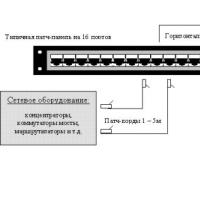 Къде са границите между тези категории потребители?
Къде са границите между тези категории потребители?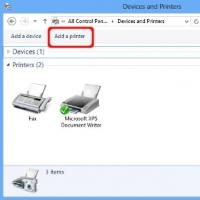 Какво е директория на активи
Какво е директория на активи Безплатни програми за windows безплатно изтегляне
Безплатни програми за windows безплатно изтегляне Realtek аудио драйвер (Realtek HD Audio)
Realtek аудио драйвер (Realtek HD Audio) Realtek аудио драйвер (Realtek HD Audio)
Realtek аудио драйвер (Realtek HD Audio)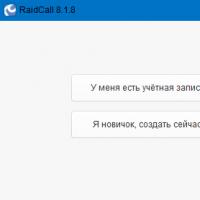 RK акаунтът не е намерен какво да прави
RK акаунтът не е намерен какво да прави Уреаплазмата преминава ли сама (може ли да премине сама)?
Уреаплазмата преминава ли сама (може ли да премине сама)?